- Central de conhecimento
- Relatórios e dados
- Relatórios
- Analisar e gerenciar eventos com a ferramenta de eventos herdados
Analisar e gerenciar eventos com a ferramenta de eventos herdados
Ultima atualização: 18 de Fevereiro de 2025
Disponível com qualquer uma das seguintes assinaturas, salvo menção ao contrário:
-
Marketing Hub Enterprise
Saiba como analisar e gerenciar eventos herdados. Embora novos eventos só possam ser criados na nova ferramenta de eventos personalizados, qualquer evento existente continuará funcionando. Você também pode gerenciar eventos legados e criar relatórios de funil de eventos para analisar seu desempenho.
Observação:
- Eventos herdados não podem ser migrados para a nova ferramenta de eventos. Em vez disso, é recomendável recriar os eventos herdados na nova ferramenta, já que os novos eventos personalizados fornecem mais flexibilidade com as propriedades dos eventos. Por exemplo, com eventos legados, você precisaria criar vários eventos para rastrear campanhas separadas, mas agora um único evento personalizado pode rastrear várias campanhas.
- A partir de 1º de agosto de 2025, os clientes que usam eventos comportamentais herdados não poderão mais criar novas definições de eventos nem enviar novos dados de conclusão. Em vez disso, os clientes devem usar eventos personalizados para acompanhar a atividade de seus sites ou aplicativos
Saiba mais sobre a análise de eventos criados na nova ferramenta de eventos personalizados.
Analisar conclusões de eventos legados
- Na sua conta HubSpot, navegue até Reporting > Data Management > Eventos personalizados.
- Para criar um relatório de funil, clique em Criar relatório no canto superior direito. Em seguida, clique em Funis.Você será levado para o construtor de relatórios de funil ONDE poderá criar um relatório de funil.
- Para exibir métricas de conclusão para seus eventos, clique na guia Analisar.
- Para filtrar os dados de um intervalo de tempo e frequência específicos, clique nos menus suspensos Intervalo de data e Frequência do.
- Se você selecionar um intervalo de dias corridos, o conjunto de dados excluirá o dia atual.
- Por padrão, uma semana no relatório começa no domingo quando o intervalo de datas selecionado consiste em uma semana ou a frequência está definida para Semanalmente.
- Para filtrar os dados por tag, clique no menu suspenso Tag e selecione a tag.
- Para exportar seus eventos legados:
- No canto superior direito, clique em Exportar.
- Na caixa de diálogo, insira um nome para a exportação e, em seguida, selecione o tipo de arquivo no menu suspenso Formato de arquivo.
- Clique em Exportar.
Na guia Analisar , as conclusões de eventos serão mostradas no formato de gráfico e de tabela.
Gráfico
O gráfico mostra as conclusões das tags no intervalo de datas e na frequência selecionados.
- No canto superior direito do gráfico, clique no menu suspenso Estilo e selecione o estilo de gráfico para sua análise.
- Para exibir dados de eventos específicos no gráfico, marque as caixas de seleção ao lado desses eventos na tabela abaixo.
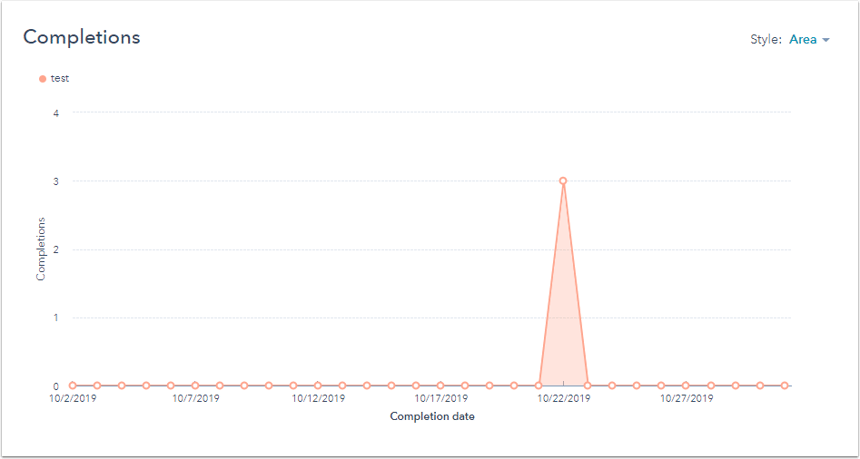
Tabela
A tabela mostra a conclusão e a data de criação de cada evento. Para classificar os dados na tabela, clique no cabeçalho da coluna correspondente.
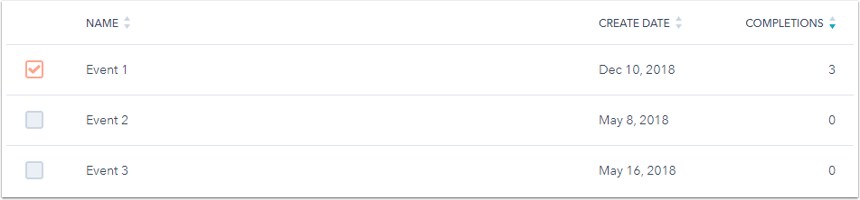
Para exibir o registro de atividade para um evento específico, passe o cursor do mouse sobre o evento na tabela e clique em Registro de atividades.
Gerenciar eventos herdados
- Na sua conta HubSpot, navegue até Reporting > Data Management > Eventos personalizados.
- Clique em alternar Eventos (herdados). Em seguida, você será levado para a guia Gerenciar da página de eventos herdados.
- Para excluir eventos, marque as caixas de seleção ao lado dos eventos que deseja excluir e clique em Excluir.
- Ao criar eventos, somente os eventos aprovados registrarão as conclusões.
- Para descartar em massa eventos aprovados:
- No menu da barra lateral esquerda, clique em Aprovado e selecione os eventos a serem descartados.
- Na parte superior da tabela, clique em Excluir. Esses eventos serão descartados e irão para a guia Rejeitados.
- Para aprovar ou ignorar eventos em massa:
- No menu da barra lateral esquerda, clique em Eventos inesperados. Os eventos inesperados geralmente são eventos personalizados criados acima do limite de eventos personalizados.
- Marque as caixas de seleção ao lado dos eventos que você deseja aprovar ou ignorar.
- Na parte superior da tabela, clique em Aprovar para movê-las para a categoriaAprovar, ou DispensarAprovar para movê-las para a categoriaRejeitado.
- Para recuperar os eventos ignorados em massa:
- No menu da barra lateral esquerda, clique em Rejeitados e marque as caixas de seleção ao lado dos eventos que você deseja recuperar.
- Na parte superior da tabela, clique em Recuperar e esses eventos serão movidos para a categoria Aprovado .
- Para descartar em massa eventos aprovados:
Você pode criar eventos, excluir eventos aprovados, aprovar ou descartar eventos inesperados e recuperar eventos descartados, em massa até 25 eventos.